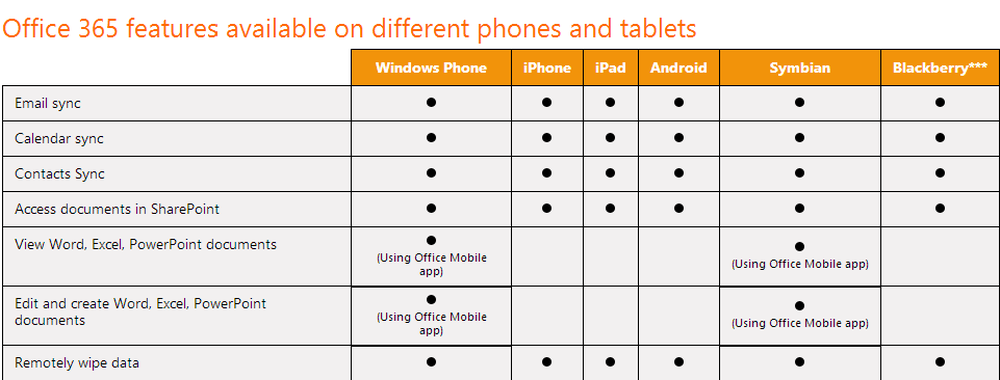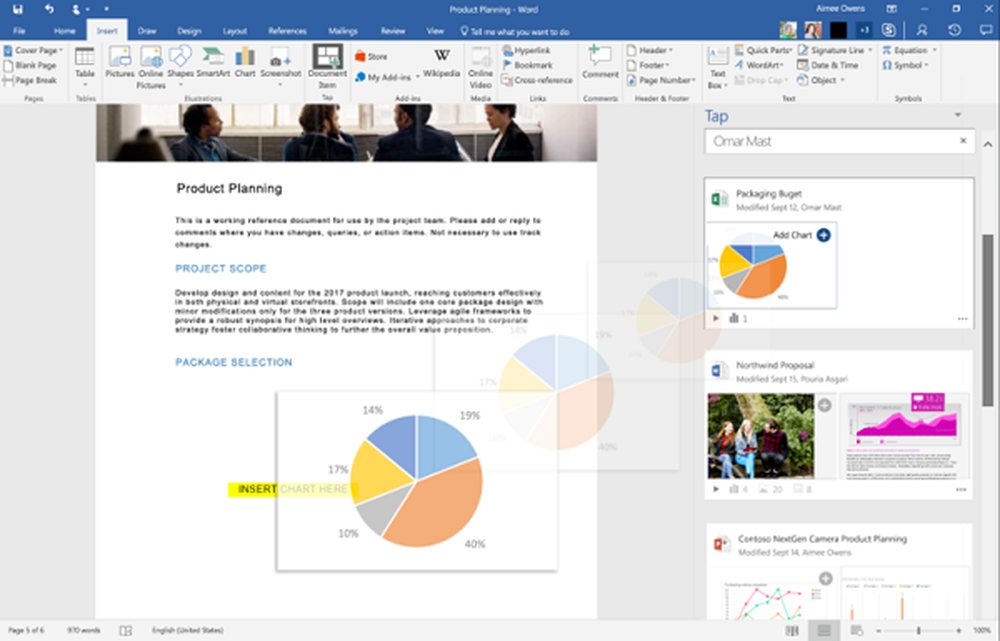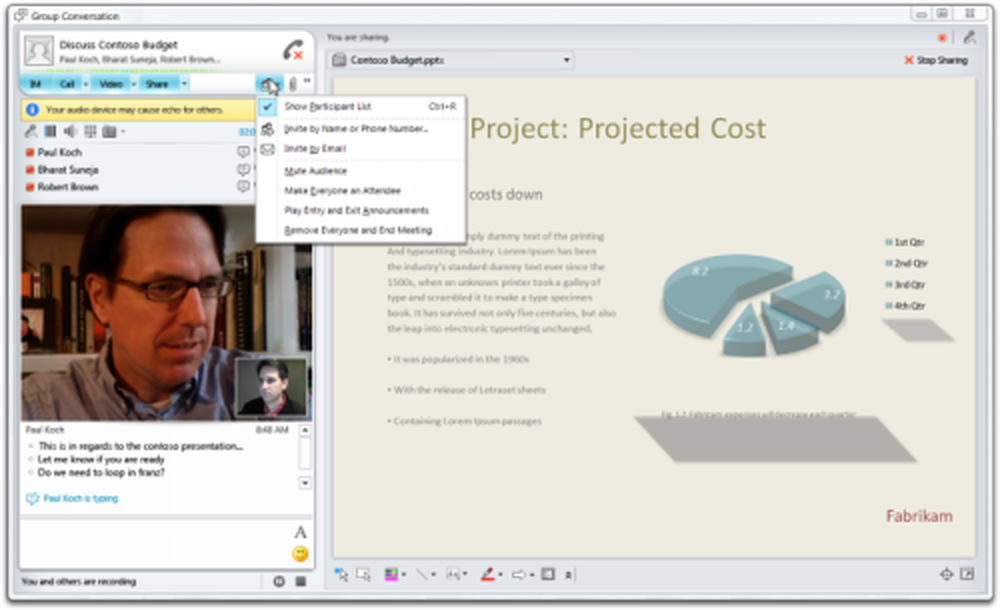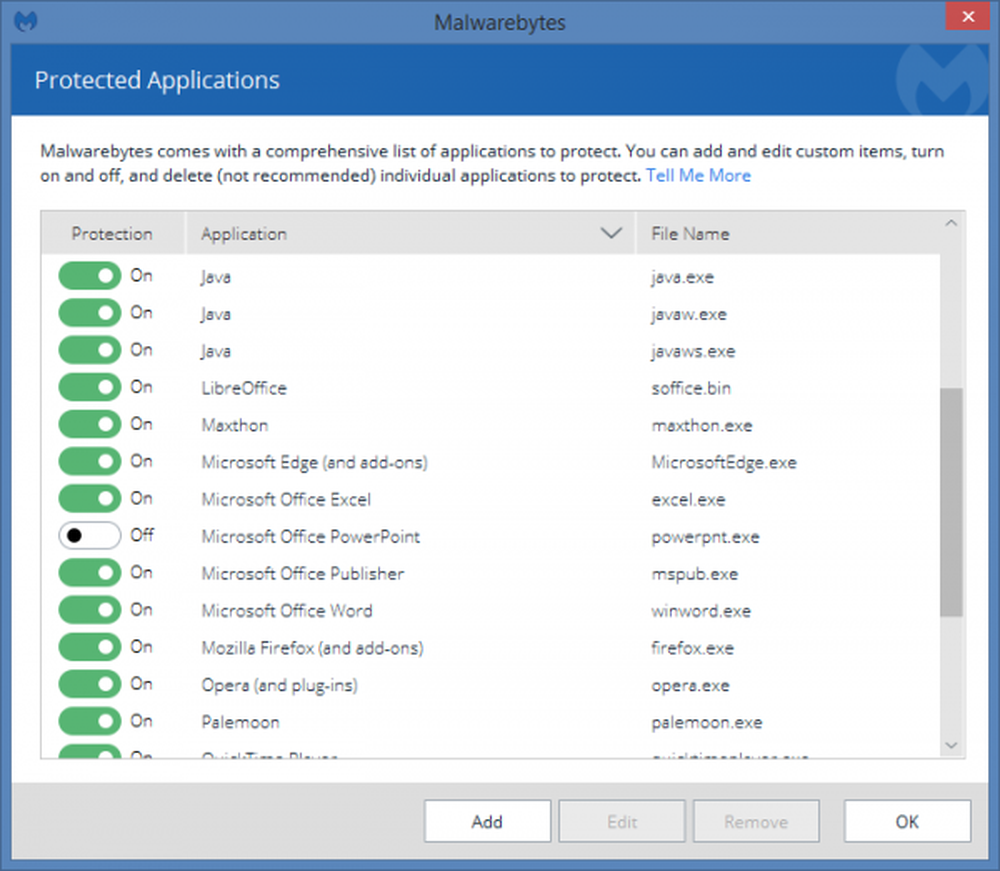Office 365-funksjoner som lar deg forsvare deg mot cyberkriminalitet
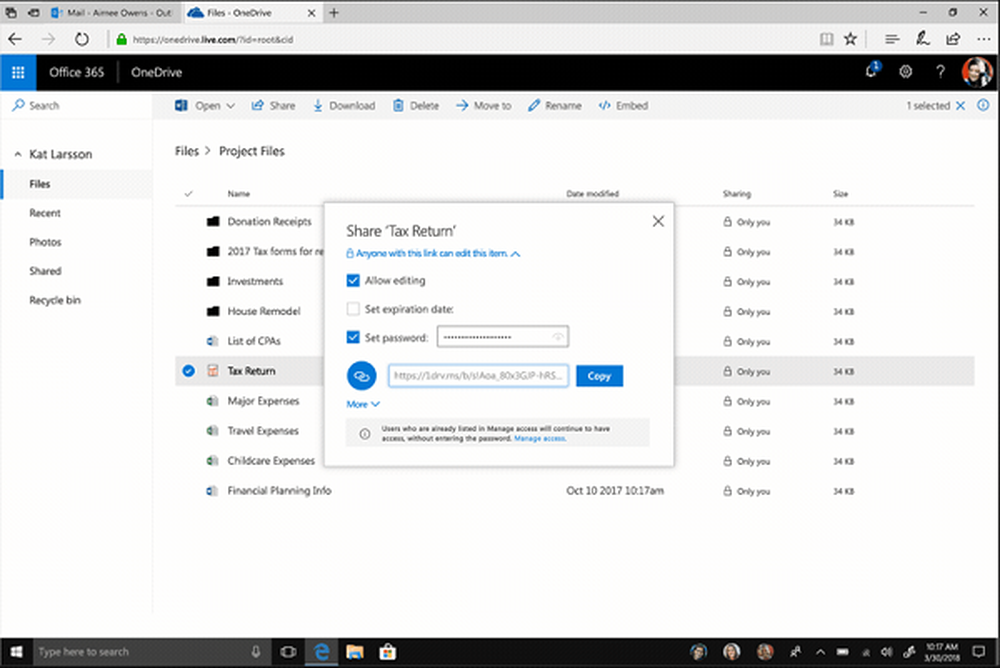
De stigende hendelsene til cyberangrep over hele verden krever økt beskyttelse på internettbrukerens front. Robuste sikkerhetsløsninger som er utstyrt med riktige verktøy, kan bidra til å beskytte enhetene, personlige opplysninger og filer fra å bli kompromittert. Microsoft Office tilbyr allerede omfattende beskyttelse mot slike trusler. Men det er nye avanserte beskyttelsesfunksjoner for Kontor 365 Hjemme og kontor 365 Personlige abonnenter bidrar dessuten til å beskytte enkeltpersoner og familier mot nye trusler på Internett.
Avanserte beskyttelsesfunksjoner for Office 365
- Evne til å gjenopprette filer fra ondsinnede angrep som ransomware.
- Verktøy for å holde brukerens informasjon sikker og privat.
- Avansert beskyttelse mot virus og nettkriminalitet.
Ransomware gjenkjenning og gjenoppretting
I alle fremtidige tilfeller der et angrep oppstår, blir brukeren varslet via et skrivebordssvarsel eller via en e-postmelding / SMS. Deretter kan han ganske enkelt velge dato og tidspunkt for angrep som er valgt i File Restore-alternativet for å gjenopprette OneDrive til et punkt før filer ble kompromittert.
E-post kryptering
E-postkryptering i Outlook.com sikrer end-to-end kryptering av e-posten din og beskytter informasjonen mot uønskede inntrengninger. For å kryptere alle utgående meldinger
Velg Verktøy-menyen, klikk Trust Center, og klikk deretter E-post Sikkerhet.
Under Kryptert e-post velger du Krypter innhold og vedlegg for utgående meldinger.
Hvis du vil endre flere innstillinger, for eksempel å velge et bestemt sertifikat som skal brukes, klikker du på Innstillinger.
Klikk OK to ganger.
Outlook e-post mottakere som ser den krypterte e-posten i Outlook, kan lese og svare akkurat som de kan med annen e-post.
Bortsett fra det ovenfor er det noen verktøy for å holde informasjonen din trygg og privat. For eksempel har Office 365 lagt til tre nye muligheter for å holde dataene dine trygge og private. Disse inkluderer,
Avansert koblingskontroll i Word, Excel og PowerPoint
Denne geniale funksjonen sjekk koblinger du klikker i Word, Excel og PowerPoint i sanntid for å finne ut om destinasjonswebområdet på en eller annen måte laster ned skadelig programvare på datamaskinen din, eller hvis den på en eller annen måte er forbundet med en phishing-svindel. Hvis koblingen vises mistenkelig, blir brukeren omdirigert til et advarselsskjermbilde som vist nedenfor for å advare brukeren om farene som er forbundet med å få tilgang til nettstedet.
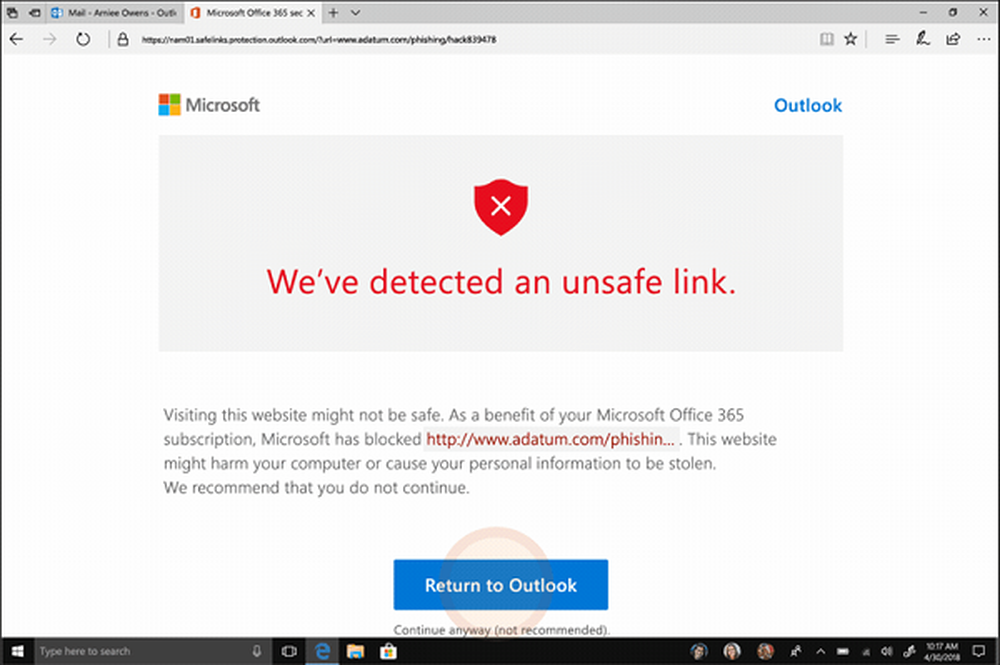
Passordbeskyttet delingslinker
Den støtter et ekstra sikkerhetsalternativ for koblinger du har til hensikt å dele med alle som bruker OneDrive. Når den er aktivert, vil den be brukeren om et passord for å få tilgang til en delt fil eller mappe. Selv om dette forbruker tid, forhindrer det sikkert at andre får tilgang til filene dine hvis mottakeren av filen ved et uhell videresender eller deler lenken.

Forhindre viderekobling

Det var en lang ventende funksjon. Hvordan virker det? Vel, hvilken e-post som videresendes av deg via Outlook.com-brukere, kan bare begrenses til få personer. E-postmottakerne er begrenset fra videresending av e-postmeldinger du sender fra Outlook.com. Videre forblir eventuelle Microsoft Office-dokumenter som er vedlagt disse e-postene kryptert selv etter nedlasting, så hvis mottakeren deler eller videresender vedlegget ditt, vil mottakeren av den videresendte e-posten ikke kunne åpne vedlegget.
For å vite mer om det, les vårt innlegg Hva er e-postkryptering og hvordan krypterer du e-postmeldinger.
Kilde: Microsoft.